Cách kết nối điện thoại với tivi đơn giản - chỉ 2 phút - Android - Iphone
Cách kết nối điện thoại với tivi Android và iPhone bằng nhiều cách có dây và không dây cực đơn giản. Mẹo nhỏ để trải nghiệm nghe nhìn tốt hơn. Theo dõi ngay!

Cách kết nối điện thoại với tivi không quá khó nếu điện thoại và tivi của bạn đáp ứng được các điều kiện cần thiết. Dưới đây Điện máy Htech sẽ hướng dẫn chi tiết hơn về các phương pháp kết nối, mẹo và lưu ý để quá trình này đạt hiệu quả tối ưu. Tham khảo ngay nhé!
1. Yêu cầu cần thiết để kết nối điện thoại với tivi
Cách kết nối điện thoại với tivi thành công, bạn cần đảm bảo rằng cả hai thiết bị đều đáp ứng được các yêu cầu kỹ thuật cần thiết. Dưới đây là chi tiết từng yêu cầu và cách thực hiện để chuẩn bị cho quá trình kết nối.
1.1. Hỗ trợ Kết Nối của Tivi và Điện Thoại
Tivi:
- Hỗ trợ Miracast: Đối với người dùng Android, kiểm tra xem tivi có hỗ trợ Miracast không. Đây là một công nghệ phản chiếu màn hình không dây cho phép bạn chia sẻ nội dung từ điện thoại Android lên tivi mà không cần dùng đến dây cáp.
- Hỗ trợ AirPlay: Đối với người dùng iPhone muốn kết nối iphone với tivi, hãy xác nhận tivi của bạn có khả năng tương thích với AirPlay, công nghệ của Apple cho phép phản chiếu màn hình không dây. Tin vui là hầu hết các tivi đời mới như tivi samsung hay tivi LG đều được hỗ trợ các ứng dụng kết nối không dây này.
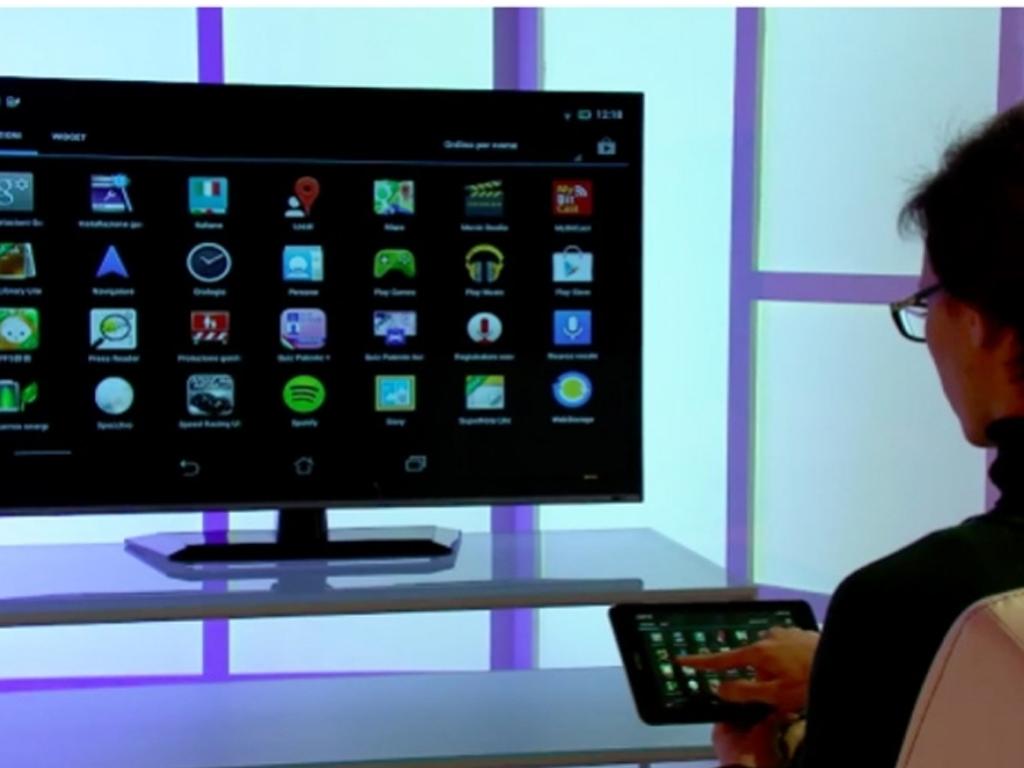
- Cổng HDMI: Để kết nối có dây, tivi của bạn cần có ít nhất một cổng HDMI. Đây là cổng kết nối tiêu chuẩn cho hầu hết các thiết bị hiện đại, cung cấp khả năng truyền tải hình ảnh và âm thanh chất lượng cao. Các tivi trên thị trường hiện nay như tivi TCL hay tivi sony đều được hỗ trợ cổng HDMI.
Điện thoại:
- Hỗ trợ kết nối không dây: Đảm bảo điện thoại của bạn có khả năng phản chiếu không dây qua Miracast hoặc AirPlay.
- Khả năng kết nối có dây: Đối với kết nối có dây, điện thoại Android cần hỗ trợ MHL hoặc sử dụng USB-C, trong khi iPhone cần có cổng Lightning.
1.2. Kết nối mạng
- - Wi-Fi: Để sử dụng các kết nối tivi với điện thoại không dây như Miracast hay AirPlay, kết nối điện thoại với tivi qua wifi, cả điện thoại và tivi phải được kết nối cùng một mạng Wi-Fi. Điều này đảm bảo rằng tín hiệu được truyền đi một cách mượt mà và không bị gián đoạn do mạng lưới.
- Tốc độ và độ ổn định: Mạng Wi-Fi nên có tốc độ cao và ổn định để hỗ trợ truyền tải nội dung chất lượng cao mà không gặp phải độ trễ hay giật lag.
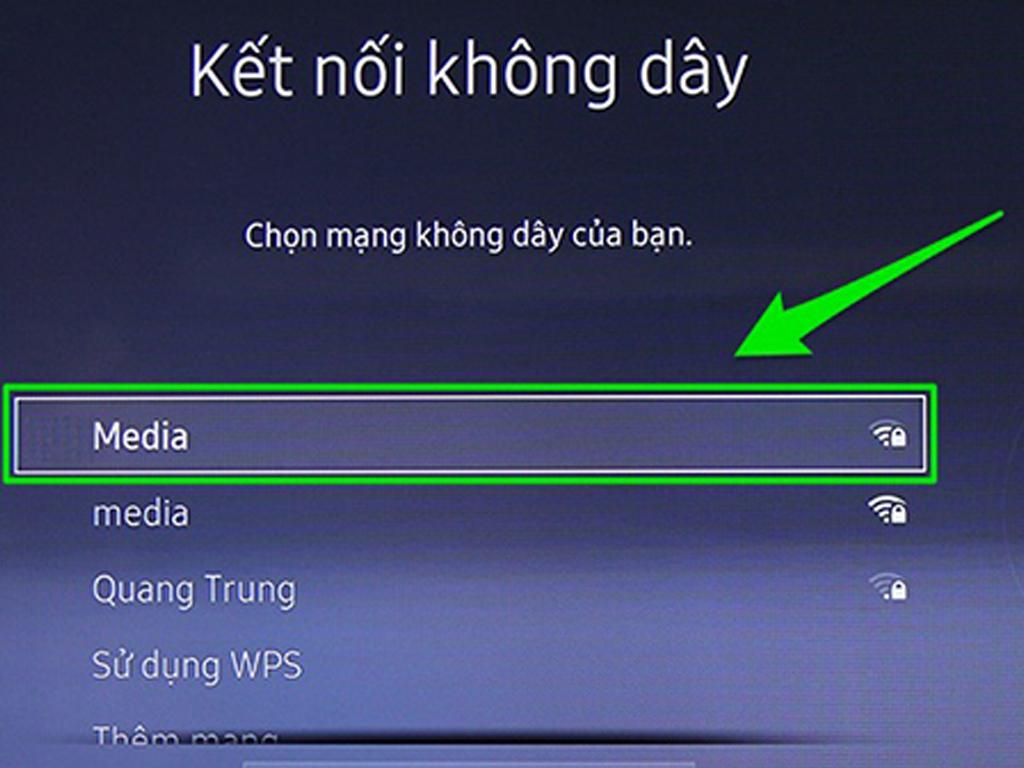
1.3. Cáp và Adapter Tương Thích
- Cáp HDMI
- - Là giải pháp tối ưu cho kết nối có dây, cáp HDMI cần phù hợp với cổng ra của điện thoại và cổng vào của tivi. Điều này bảo đảm truyền tải tín hiệu hình ảnh và âm thanh chất lượng cao.
Adapter:
- Đối với người dùng Android, nếu điện thoại hỗ trợ MHL, bạn cần một adapter MHL to HDMI. Đối với điện thoại có cổng USB-C không hỗ trợ MHL, bạn cần một adapter USB-C to HDMI.
- Đối với iPhone, bạn cần một adapter từ Lightning sang HDMI để kết nối điện thoại với tivi.
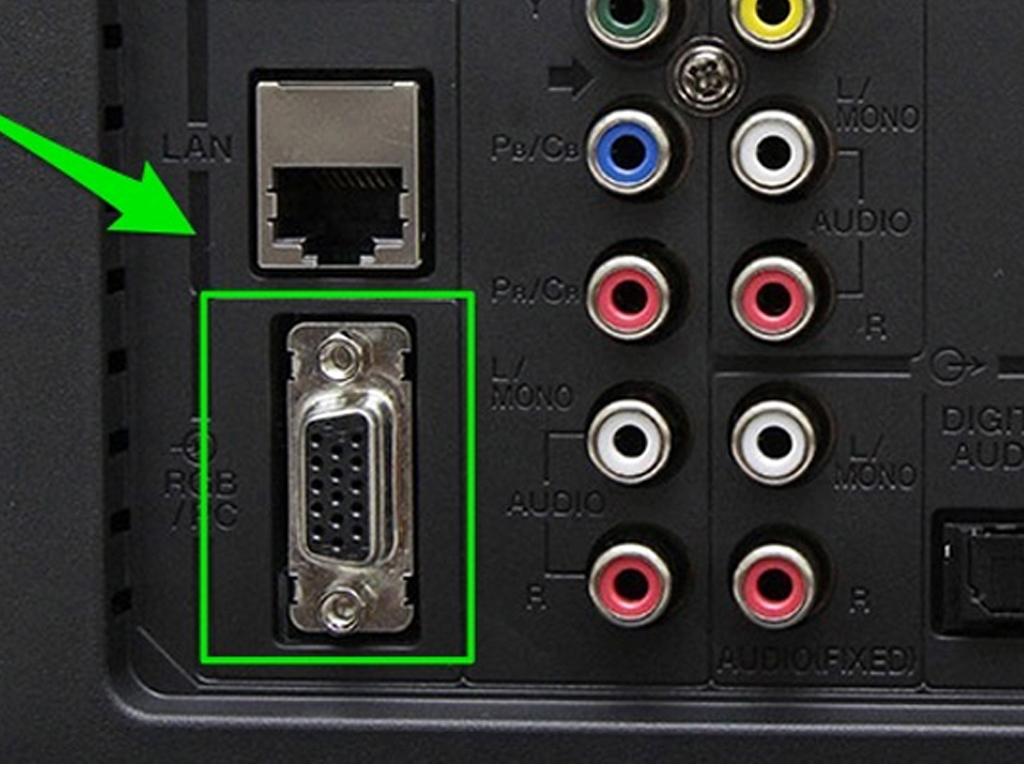
- Chuẩn bị kỹ càng các yêu cầu này không chỉ giúp cách kết nối điện thoại với tivi được suôn sẻ mà còn đảm bảo bạn có thể tận hưởng trải nghiệm xem không bị gián đoạn, tận dụng tối đa chất lượng nội dung giải trí từ điện thoại lên màn hình lớn.
2. Cách kết nối điện thoại Android với tivi
2.1. Cách kết nối điện thoại Android với tivi không dây Miracast
Miracast là một tiêu chuẩn không dây cho phép bạn phản chiếu nội dung trực tiếp từ điện thoại Android sang tivi mà không cần dùng đến dây cáp. Đây là cách thực hiện:
Bước 1: Mở ứng dụng Settings trên điện thoại Android của bạn, sau đó tìm tới mục Connected devices “Kết nối thiết bị” và chọn Cast “Trình chiếu không dây”.
Bước 2: Kích hoạt tính năng phản chiếu bằng cách chọn tivi từ danh sách các thiết bị có sẵn. Để sử dụng tính năng này, đảm bảo rằng tivi của bạn đã bật tính năng hỗ trợ Miracast hoặc Wi-Fi Direct. Trong một số trường hợp, bạn cần vào cài đặt tivi để bật tính năng này trước khi tiếp tục.
Bước 3: Kết nối điện thoại với tivi. Sau khi chọn tivi trên điện thoại, màn hình điện thoại sẽ tự động phản chiếu lên tivi. Bây giờ bạn có thể thưởng thức các video, trò chơi, hoặc trình chiếu trực tiếp từ điện thoại lên màn hình lớn.
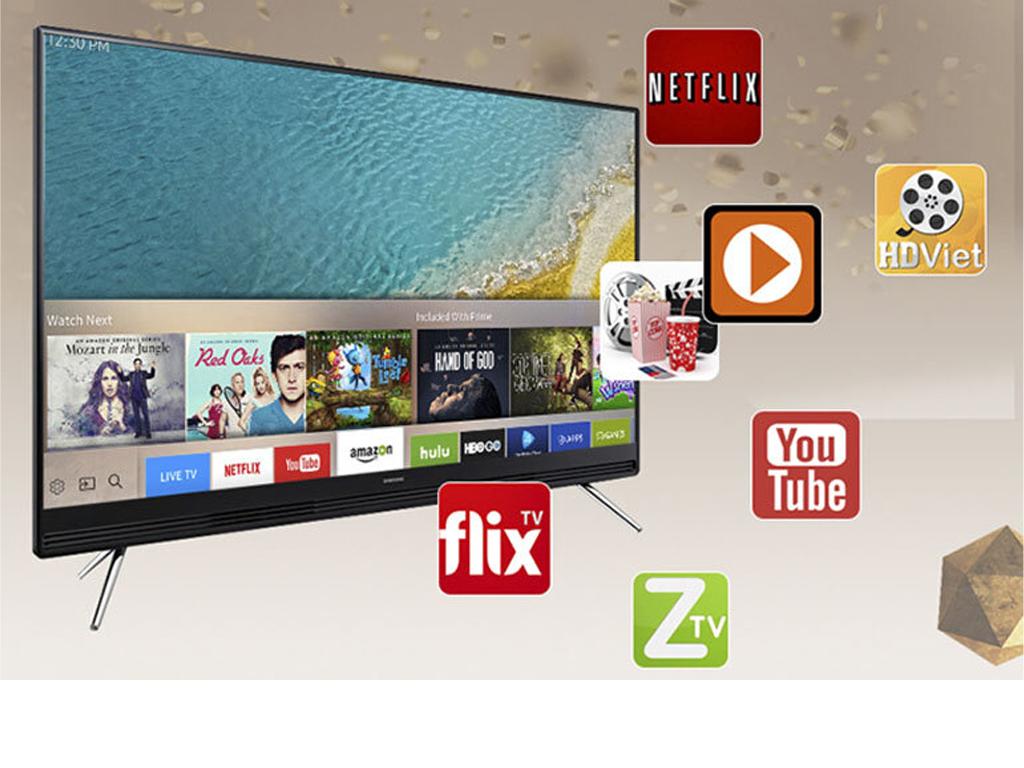
2.2. Cách kết nối điện thoại Android với tivi có dây
Đối với những ai cần một cách kết nối điện thoại với tivi ổn định hơn và chất lượng hình ảnh tốt nhất, sử dụng cáp MHL hoặc USB-C to HDMI là lựa chọn hoàn hảo.
Bước 1: Kết nối một đầu cáp MHL hoặc USB-C vào cổng tương ứng trên điện thoại Android của bạn. Đầu kia của cáp được kết nối vào cổng HDMI trên tivi.
Bước 2: Trên tivi, chuyển nguồn đầu vào sang HDMI. Điều này cho phép tivi nhận tín hiệu trực tiếp từ điện thoại của bạn.
Bước 3: Một khi tivi đã được cài đặt đúng nguồn đầu vào, bạn sẽ thấy màn hình điện thoại được hiển thị trên tivi. Điều này cho phép bạn chiếu màn hình điện thoại lên tivi với độ phân giải cao và không có độ trễ.
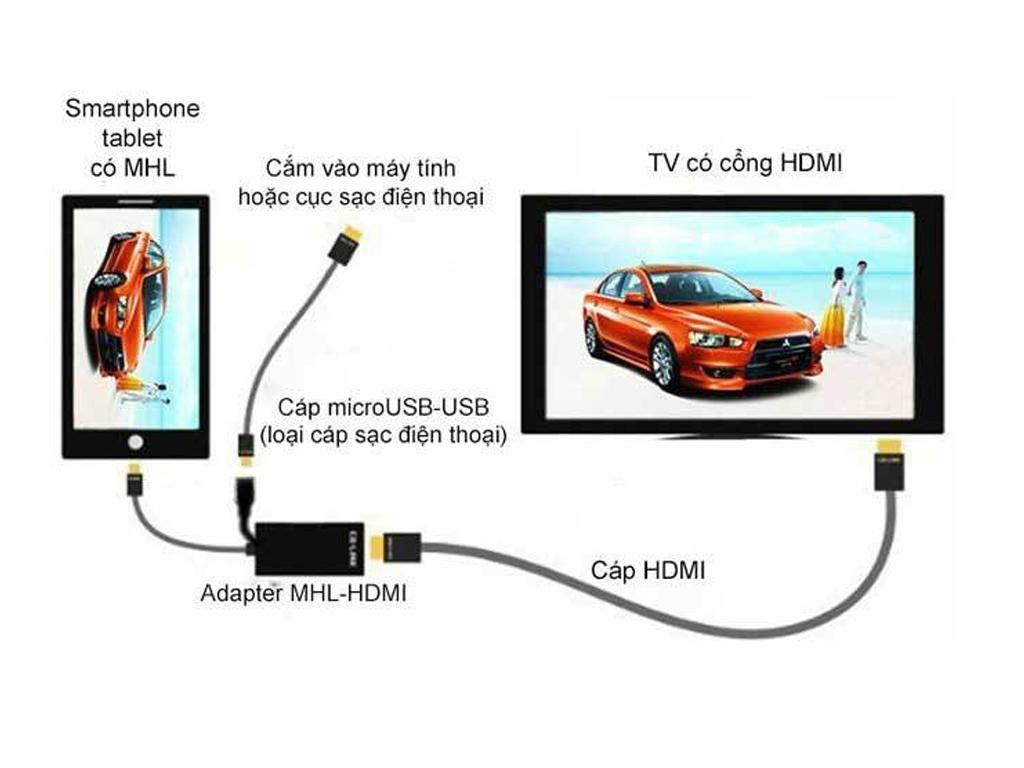
3. Cách kết nối điện thoại Iphone với tivi
3.1. Cách kết nối điện thoại Iphone với tivi không dây AirPlay
AirPlay là giải pháp không dây của Apple, cho phép người dùng iPhone dễ dàng chia sẻ màn hình điện thoại lên tivi .
Bước 1: Truy cập Control Center trên iPhone của bạn.
Bước 2: Chọn Screen Mirroring và chọn tivi từ danh sách các thiết bị hỗ trợ AirPlay có sẵn.
Bước 3: Kết nối sẽ được thiết lập tự động, và bạn có thể bắt đầu phản chiếu nội dung từ iPhone lên tivi.
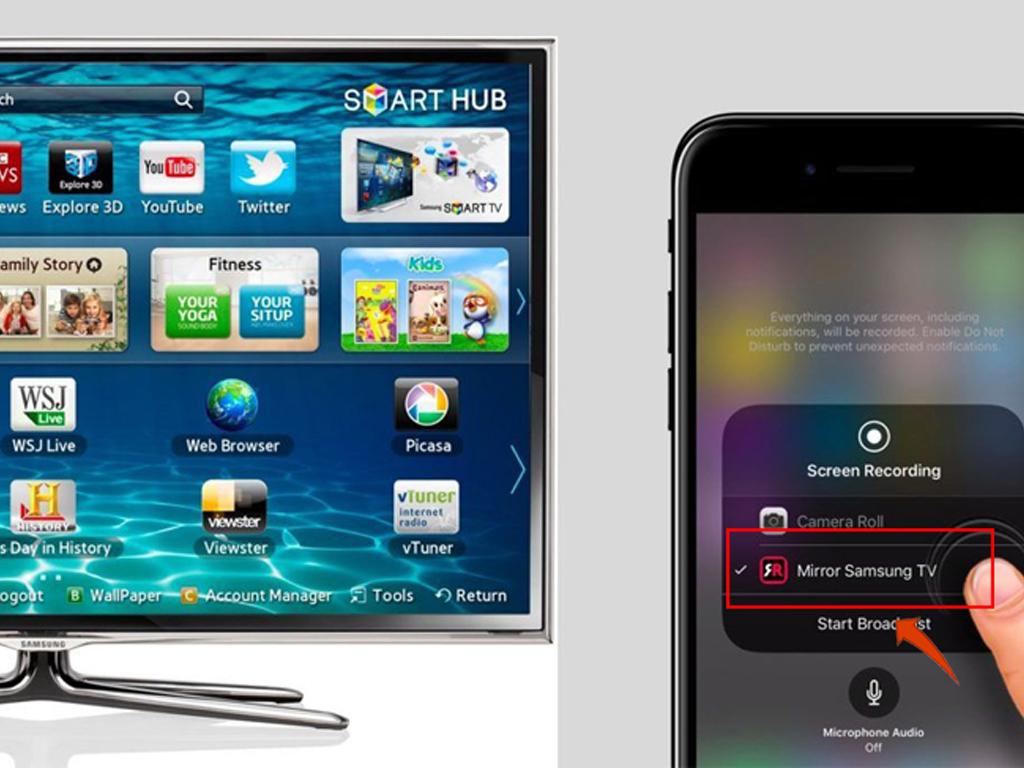
3.2. Cách kết nối điện thoại Iphone với tivi có dây
Để đảm bảo kết nối ổn định và không bị gián đoạn do yếu tố mạng, bạn có thể sử dụng cáp Lightning to HDMI.
Bước 1: Cắm cáp Lightning to HDMI vào cổng Lightning của iPhone.
Bước 2: Kết nối đầu còn lại của cáp vào cổng HDMI của tivi.
Bước 3: Chọn nguồn đầu vào HDMI trên điều khiển từ xa của tivi. Sau khi đã chọn đúng nguồn, bạn sẽ thấy màn hình iPhone được hiển thị trên tivi.
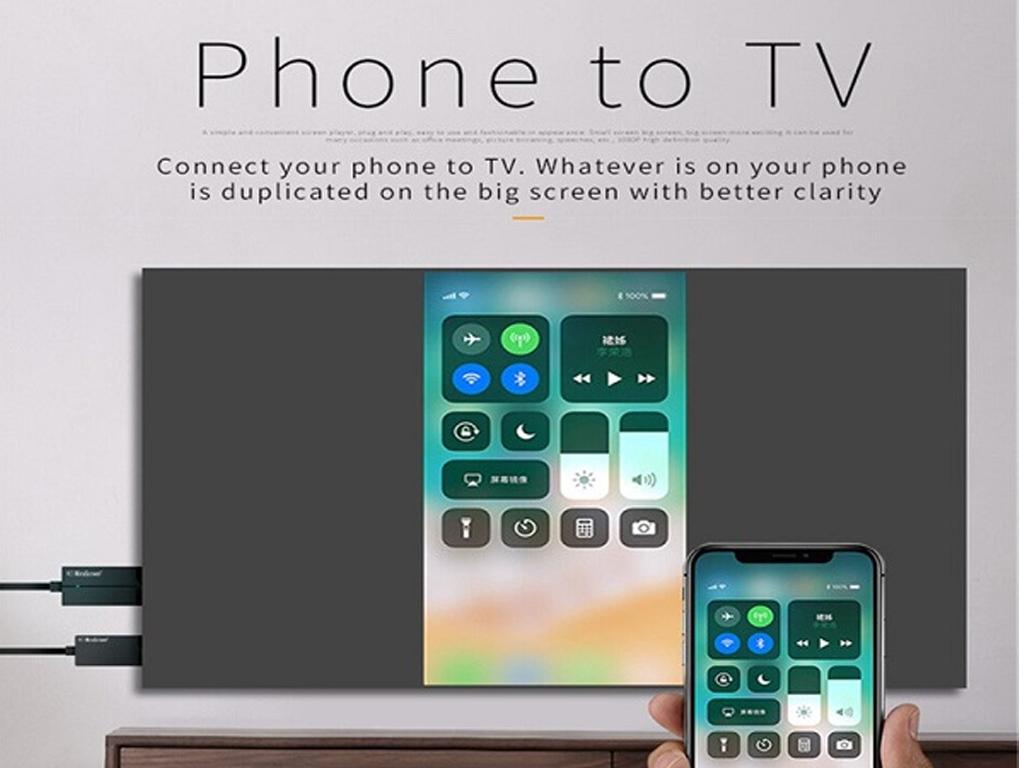
Các hướng dẫn này cung cấp cho bạn phương pháp đơn giản và hiệu quả để kết nối điện thoại với tivi, cho dù bạn đang sử dụng Android hay iPhone. Bằng cách này, bạn có thể tối đa hóa trải nghiệm giải trí tại nhà.
4. Mẹo nhỏ để tối ưu hóa trải nghiệm khi xem nội dung điện thoại trên màn hình tivi
Khi bạn đã thành công trong việc cách kết nối điện thoại với tivi, việc tiếp theo là tối ưu hóa trải nghiệm xem để đảm bảo chất lượng hình ảnh và âm thanh tốt nhất. Dưới đây là một số mẹo nhỏ giúp bạn tối ưu hóa trải nghiệm này:
- - Chọn độ phân giải phù hợp: Khi phản chiếu hoặc phát nội dung từ điện thoại lên tivi, điều quan trọng là phải chọn độ phân giải phù hợp với khả năng của cả điện thoại và tivi. Một số điện thoại và tivi hỗ trợ độ phân giải cao (ví dụ tivi 4K), trong khi những thiết bị khác có thể chỉ hỗ trợ HD.
- - Tăng cường chất lượng âm thanh: Nếu bạn đang xem phim hay chơi game, âm thanh là một phần quan trọng của trải nghiệm. Các tivi thường có loa không bằng loa ngoài chuyên dụng.
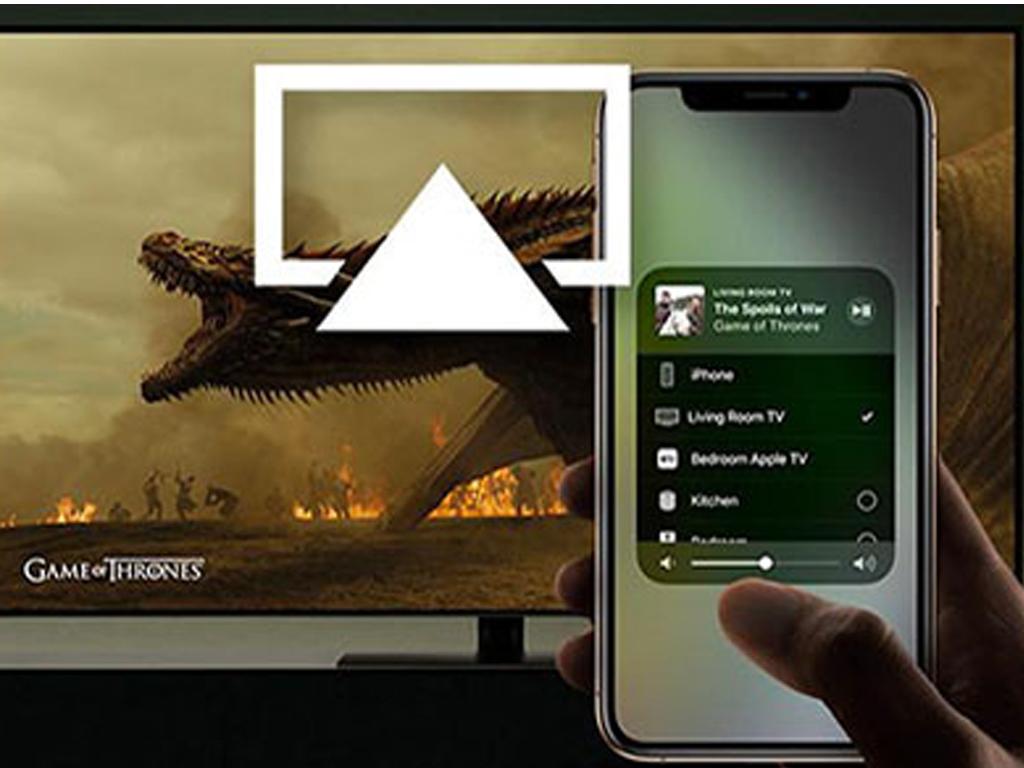
- - Sử dụng các chế đôh hình ảnh tối ưu: Hầu hết các tivi đều có nhiều chế độ hình ảnh khác nhau, từ chế độ xem phim, thể thao, đến chế độ chơi game, mỗi chế độ được tối ưu cho các loại nội dung khác nhau.
- - Giảm độ trễ: Độ trễ, hay còn gọi là input lag, là sự chậm trễ giữa việc nhập tín hiệu vào tivi và thời gian hình ảnh hiển thị trên màn hình. Điều này đặc biệt quan trọng trong các trò chơi điện tử.
- - Duy trì kết nối mạng ổn định: Đối với kết nối không dây, một mạng Wi-Fi ổn định là rất cần thiết để tránh gián đoạn và độ trễ trong việc phát phim từ điện thoại lên tivi.
Trên đây chúng tôi đã cung cấp cho bạn cách kết nối điện thoại với tivi, cách kết nối điện thoại lên tivi nhanh nhất. Nếu gặp thắc mắc gì bạn hãy liên hệ ngay cho chúng tôi để được giải đáp sớm nhất!
